Ātri apskatiet e-pasta pielikumus programmā Outlook, tos neatverot
Miscellanea / / February 11, 2022

E-pasta ziņojumi un pielikumi ir līdzīgi tiem brāļiem un māsām, kurus biežāk redz kopā, un dažreiz pielikuma lejupielāde, lai to aplūkotu, var aizņemt daudz laika. Nu, ja jūs izmantojat darbvirsmas klientu, piemēram,
MS Outlook
, varat atteikties no lejupielādes daļas. Bet jums jebkurā gadījumā būs jāatver pielikums, kas patērē pietiekami daudz laika, lai palaistu palīgrīku un lietojumprogrammu.
Tas ir tad, kad jūtat vajadzību pēc nedaudz papildu. Un programmā Outlook pastāv šāda “papildus”, kas jums jāaktivizē. Šodien mēs jums pastāstīsim, kā jūs varat apskatīt (vai drīzāk priekšskatīt) pielikumus, tos neatverot.
Pirmkārt un galvenokārt, es jums iesaku aktivizējiet lasīšanas rūti ja tā vēl nav. Tas ļauj ātri skatīt ziņojumus galvenajā logā. Vēl svarīgāk ir tas, ka es uzskatu, ka pielikuma priekšskatītājs noder tikai tad, ja ir ieslēgta lasīšanas rūts. Tomēr tas darbosies arī ar ziņojumiem, kas atvērti jaunos logos (kā parādīts tālāk).
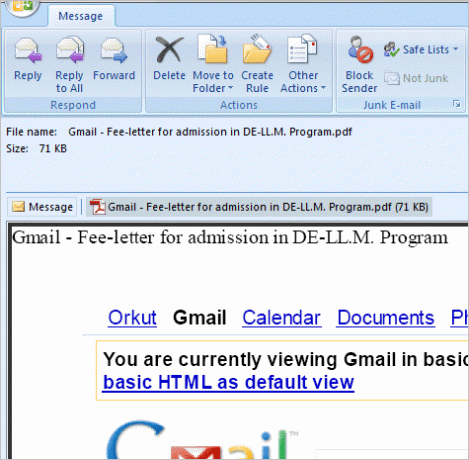
Dodieties uz Skats -> Lasīšanas rūts un atlasiet rūts atrašanās vietu pēc savas izvēles. Būtībā jums ir jābūt kaut kam citam, nevis Izslēgts.

Jums arī jāpārliecinās, vai ir ieslēgti pielikumu priekšskatītāji. Lai gan tie ir ieslēgti pēc noklusējuma, iespējams, vēlēsities pārbaudīt. Dodieties uz Rīki -> Uzticības centrs. Uz Uzticības centrs dialoglodziņā noklikšķiniet uz Pielikumu apstrāde.

Noņemiet atzīmi Izslēdziet pielikuma priekšskatījumu ja tas ir pārbaudīts. Ja vēlaties to izslēgt, jūs zināt, kas jums jādara. Lai izslēgtu noteiktus priekšskatītājus (konkrēta veida failiem), noklikšķiniet uz Pielikumu un dokumentu priekšskatītāji un noņemiet atzīmi no tā, kas jums nav vajadzīgs.
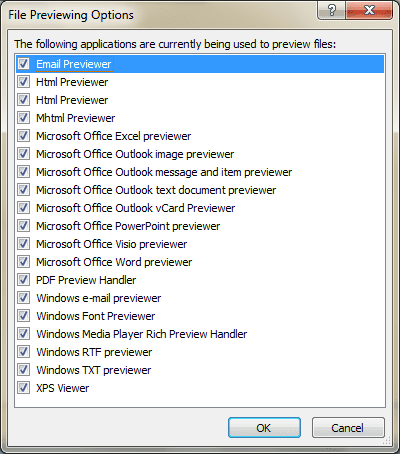
Kas tālāk?
Noklikšķinot uz e-pasta ziņojuma, kuram ir pielikums, lasīšanas rūts e-pasta galvenē redzēsit failu. Noklikšķiniet uz faila, lai to priekšskatītu. Jums vajadzētu noklikšķināt uz Ziņa lai pārslēgtos atpakaļ uz e-pasta pavedienu.

Kad to darīsit pirmo reizi, tiks parādīts brīdinājuma ziņojums. Klikšķiniet uz Priekšskatīt failu lai skatītu to tieši tur. Varat papildus noņemt atzīmi Vienmēr brīdiniet…kastē, lai turpmāk izvairītos no šāda ziņojuma.

Lūk, kā faila priekšskatījums būtu lasīšanas rūtī. Ritinājumi tiks parādīti arī tad, ja pielikums pilnībā neietilpst jūsu logā. Neuztraucieties, tas ir tukšs, jo tas tiešām ir. 🙂
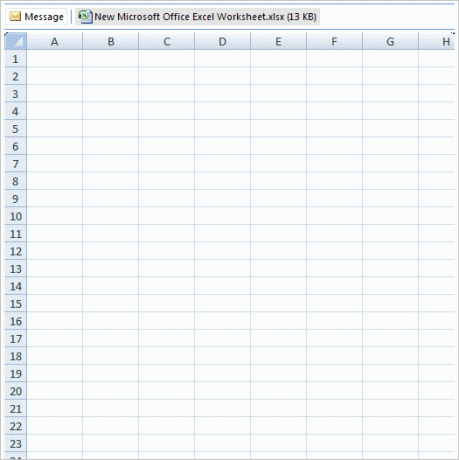
Piezīme: Lai skatiet Office failus datorā jābūt instalētiem Office rīkiem. Piemēram, ja jūsu pielikums ir Word fails, jums ir jābūt instalētai programmai MS Word.
Iepriekš minētā piezīme ir pietiekama norāde, ka jums ir jābūt integrētam priekšskatījuma pievienojumprogrammai, lai skatītu šāda veida failus. Ja jums nav atbalsta rīka, tiks parādīts kļūdas ziņojums, piemēram, attēlā zemāk.
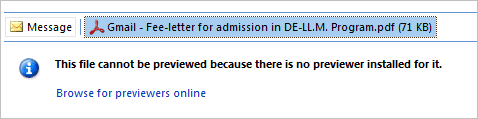
Tā kā PDF faili ir visvispārīgākais veids, un to priekšskatīšana programmā Outlook pēc noklusējuma netiek atbalstīta, mēs jums pateiksim, kā to izdarīt. Apsveriet instalēšanu Adobe Reader kā noklusējuma PDF lasītājs, un lietas tiks konfigurētas pašas.
Secinājums
Ja saskaraties ar failiem, kas netiek atbalstīti, iespējams, vēlēsities izpētīt internetu. Ja atrodat to, kas jums nepieciešams, informējiet mūsu lasītājus. Vai arī pastāstiet mums par savām problēmām, un mēs centīsimies vislabāk atrast pareizo spraudni.
Pēdējo reizi atjaunināts 2022. gada 2. februārī
Iepriekš minētajā rakstā var būt ietvertas saistītās saites, kas palīdz atbalstīt Guiding Tech. Tomēr tas neietekmē mūsu redakcionālo integritāti. Saturs paliek objektīvs un autentisks.



